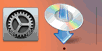Conness. manuale
-
Selezionare Conness. manuale (Manual connect) e premere il pulsante OK.
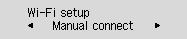
-
Selezionare il router wireless e premere il pulsante OK.
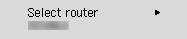
Se viene visualizzata una schermata diversa o il router wireless non viene trovato, vedere "Risoluzione dei problemi".
-
Premere il pulsante OK.
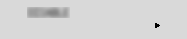
-
Immettere la password. L'immissione del testo opera una distinzione fra lettere maiuscole e minuscole.
Per informazioni su come immettere i caratteri e su come modificare il tipo di carattere, vedere "Immissione del testo" (viene visualizzato in una nuova finestra).
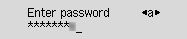
Se non si conosce la password del router wireless, vedere il manuale del router wireless oppure contattare il relativo produttore.
Se viene visualizzata l'icona "Connesso (Connected)", la rete non richiede una password. Continuare dal passo 7.
-
Dopo l'immissione, tenere premuto il pulsante OK per almeno due secondi.
-
Selezionare Sì (Yes) e premere il pulsante OK.
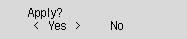
-
Quando viene visualizzata la schermata indicata di seguito, premere il pulsante OK.
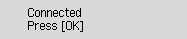
Se viene visualizzata una schermata diversa, vedere "Risoluzione dei problemi".
-
Premere il pulsante Impostazione (Setup).
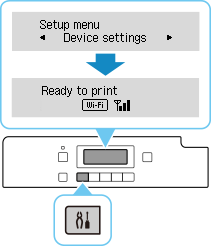
La procedura di connessione di rete è ora completata.
Quando la connessione è completata, l'icona
 viene visualizzata sullo schermo.
viene visualizzata sullo schermo. -
Tornare al software dell'applicazione e continuare l'installazione.
macOS
Fare clic su
 nel Dock, quindi attenersi alle istruzioni visualizzate per continuare l'impostazione.
nel Dock, quindi attenersi alle istruzioni visualizzate per continuare l'impostazione.